
Een van de belangrijkste, zo niet de meest prominente, die afgelopen maandag op de WWDC-keynote werd gepresenteerd, is het nieuwe Donkere modus of donkere modus die is toegevoegd in macOS Mojave Het goede is dat nu niet langer alleen de bovenste balk en het dock zwart blijven, maar de applicaties en het hele systeem in het algemeen, inclusief de Finder en andere.
De mogelijkheid om deze modus te activeren of deactiveren ligt zoals altijd in de handen van de gebruiker zelf en is dat macOS Mojave kan worden gebruikt zoals voorheen, het is niet verplicht om de donkere modus te gebruiken. Daarom willen we laten zien hoe de stappen worden uitgevoerd activeer of deactiveer deze modus op onze Mac.
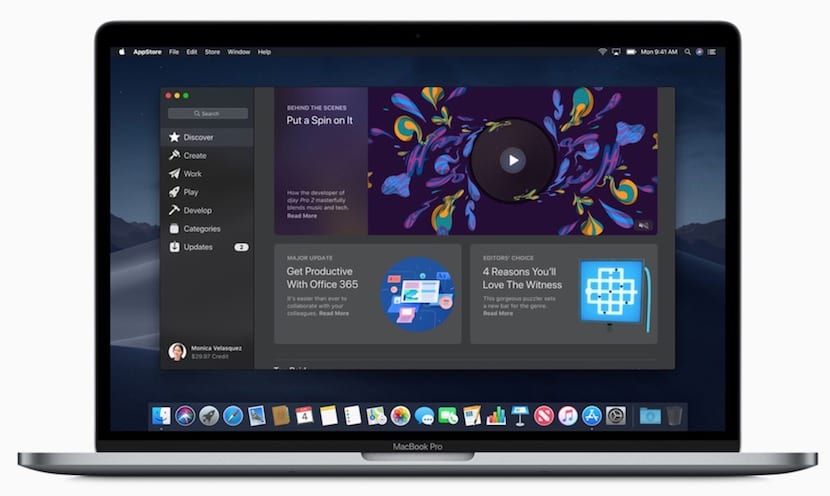
Hoe de donkere modus te activeren in macOS Mojave
Zoals de meeste systeemconfiguraties dit Donkere modus kan direct worden geactiveerd vanuit de Systeemvoorkeuren, wat heel eenvoudig zal zijn voor ons allemaal die bekend zijn met de configuratie van de Mac.Het eerste dat we moeten doen, is natuurlijk de Systeemvoorkeuren openen en vervolgens:
- Klik op de optie Algemeen
- Open de optie Uiterlijk en klik op Donkere modus
Nu zullen we deze donkere modus actief hebben op onze Mac en alle applicaties en het uiterlijk zullen veranderen in zwart of liever grijs die we afgelopen maandag zagen bij de keynote in San José. In die zin hebben veel gebruikers geklaagd omdat iOS het niet toevoegt, aangezien deze modus de gebruiker ten goede komt die vele uren achter het scherm doorbrengt, het zelfs helpt bij het besparen van de batterij, Apple heeft het niet geïmplementeerd in iOS en we zijn niet duidelijk over de reden, maar dit is een andere zaak.